So verbinden Sie Steam mit Discord und was tun, wenn dies nicht möglich ist
Verschiedenes / / October 03, 2023
Discord und Steam sind die besten Orte zum Abhängen für Gamer. Während eine Plattform ein Ort für die Kommunikation mit Freunden und der Community ist, hilft die andere dabei, die Spiele Ihrer Wahl zu erkunden. Wie wäre es also, wenn Sie Steam mit Discord verbinden? Genau das werden wir in diesem Leitfaden untersuchen.
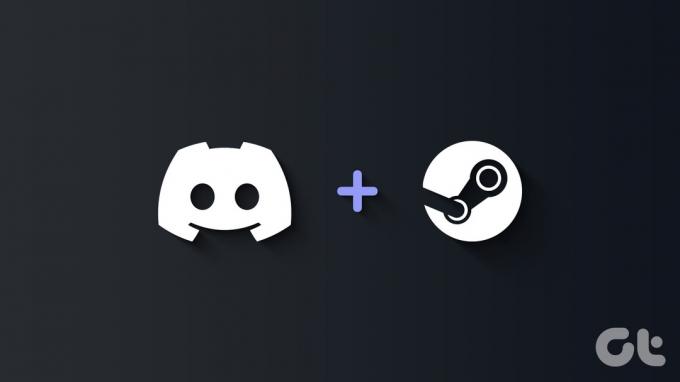
In dieser Anleitung zeigen wir Ihnen nicht nur die Schritte zum Verknüpfen von Steam mit Discord, sondern auch die Schritte zum Beheben des Fehlers „Verbindung Ihres Steam-Kontos mit Discord fehlgeschlagen“. Also, fangen wir an.
Es ist ganz einfach, Steam mit Discord zu verknüpfen, unabhängig von Ihrem Gerät. Wir haben die Schritte sowohl für Smartphones als auch für PCs erwähnt.
Auf dem PC
Schritt 1: Öffnen Sie die Discord-App und klicken Sie auf das Zahnradsymbol neben Ihrem Benutzernamen.
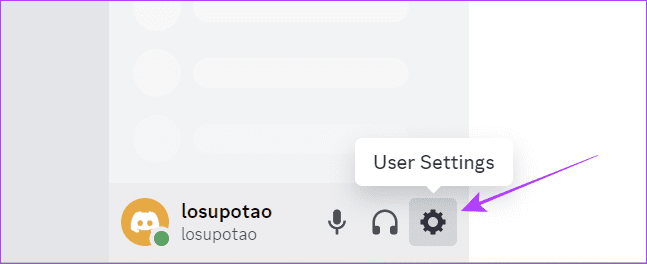
Schritt 2: Klicken Sie auf Verbindungen und wählen Sie Steam.

Schritt 3: Geben Sie Ihre Steam-Anmeldeinformationen ein und klicken Sie auf Anmelden.

Warten Sie, bis Ihr Konto verknüpft ist. Sobald die Verbindung hergestellt ist, erhalten Sie eine Bestätigungsnachricht und können zurückgehen, um zu sehen, dass Steam mit Discord-Verbindungen verbunden ist. Sie können auch Folgendes aktivieren:
- Anzeige im Profil: Um Ihr Discord-Konto auf Ihrer Steam-Kontoseite anzuzeigen.
- Details zum Profil anzeigen: Weitere Details zu Ihrem Discord-Profil anzeigen.
Auf dem Handy
Schritt 1: Starten Sie Discord und tippen Sie unten rechts auf Ihr Profilsymbol.
Schritt 2: Scrollen Sie nach unten und wählen Sie Verbindungen.
Schritt 3: Tippen Sie oben rechts auf „Hinzufügen“.


Schritt 4: Wählen Sie „Steam“, geben Sie Ihre Anmeldedaten ein und tippen Sie auf „Anmelden“.


Warten Sie einige Zeit, bis die Steam-Discord-Verknüpfung erfolgt. Wenn Sie fertig sind, kehren Sie zu Discord zurück, um das damit verknüpfte Steam-Konto anzuzeigen. Sie können auch die folgenden Optionen aktivieren, wenn Sie möchten, dass andere Ihr Discord-Profil auf Ihrer Steam-Seite sehen: „Im Profil anzeigen“ und „Details im Profil anzeigen“.
So entfernen Sie Discord von Steam
Wenn Sie mit den falschen Konten verknüpft sind oder kein Interesse mehr daran haben, Steam mit Discord zu verbinden, können Sie die Verknüpfung aufheben. Hier erfahren Sie, wie das auf PC und Smartphone geht.
Auf dem PC
Schritt 1: Öffnen Sie Discord > klicken Sie auf „Einstellungen“ und navigieren Sie zu „Verbindungen“.
Schritt 2: Klicken Sie neben Ihrem Steam-Konto auf X.
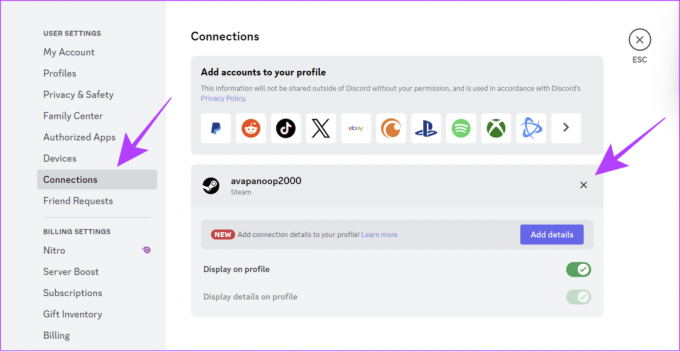
Schritt 3: Wählen Sie zur Bestätigung „Trennen“.

Auf dem Smartphone
Schritt 1: Öffnen Sie Discord > tippen Sie unten rechts auf die Schaltfläche Ihres Profils.
Schritt 2: Scrollen Sie nach unten und tippen Sie auf Verbindungen.
Schritt 3: Tippen Sie nun auf Steam auf das X-Zeichen neben Ihrer Benutzer-ID.

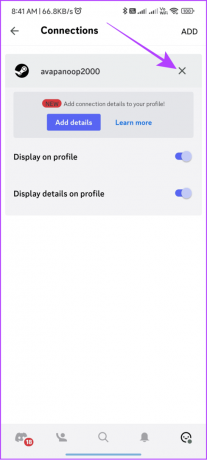
Schritt 4: Tippen Sie zur Bestätigung auf „Trennen“.

Fix „Fehler beim Verbinden Ihres Steam-Kontos mit Discord“
Obwohl die Schritte zum Verknüpfen von Steam mit Discord einfach sind, wird möglicherweise die Fehlermeldung „Ihr Steam-Konto konnte nicht mit Discord verbunden werden“ angezeigt. Lesen Sie also weiter, um zu erfahren, warum Ihnen das auffällt und wie Sie es beheben können.
- Internetverbindung prüfen: Da beide Plattformen Internet benötigen, ist es am besten, eine stabile Verbindung zu haben, um Steam mit Discord zu verbinden. Sie können zu einem anderen WLAN oder mobilen Hotspot wechseln, sich an Ihren ISP wenden, Ihren Plan aktualisieren oder sogar Ihren ISP wechseln und sehen, ob das hilft.
- Öffnen Sie die Discord-App erneut: Schließen Sie die Discord-App und versuchen Sie erneut, Steam mit Discord zu verbinden, um zu sehen, ob das hilft.
- Stellen Sie sicher, dass Sie die richtigen Steam-Anmeldeinformationen verwendenHinweis: Wenn Sie die falschen Anmeldeinformationen verwenden, kann es zu Problemen bei der Verbindung von Steam mit Discord kommen.

- Abmelden und anmelden: Du kannst auch Melde dich von Discord ab um alle temporären Dateien zu löschen, die den Prozess beeinträchtigen.
- Discord deinstallieren und neu installieren: Manchmal können diese Probleme durch gelöst werden Deinstallation der Discord-App und dann neu installieren. Dadurch werden sowohl Fehler als auch unerwünschte Dateien behoben. Sobald Sie die App deinstalliert haben, können Sie sie über den offiziellen Link unten erneut installieren und versuchen, sie zu verknüpfen.
Installieren Sie Discord
- Steam deinstallieren und neu installieren: Ähnlich wie bei Discord kann es auch bei der Verwendung der Steam-App zu Problemen kommen. Somit, Steam deinstallieren und installieren Sie es erneut. Überprüfen Sie nach der Neuinstallation der App, ob das Problem behoben ist.
Installieren Sie Steam
- Wechseln Sie zwischen Discord Web und App: Haben Sie ein Problem mit der Discord-App? Versuchen Sie, zur Webversion zu wechseln. Wenn das Problem bei der Webversion liegt, wechseln Sie zur App und prüfen Sie, ob das hilft. Sie können auch einen anderen Browser oder ein anderes Gerät ausprobieren.
Es gibt keine Sicherheitsprobleme bei der Steam-Discord-Verknüpfung, da nur Informationen wie die Freundesliste, die von Ihnen gespielten Spiele und andere Details zwischen den Plattformen ausgetauscht werden.
Ja. Discord kann deinen Freunden die Spiele zeigen, die du spielst, sobald du Steam mit Discord verbindest.
Spiel mit deinen Freunden
So können Sie Steam mit Discord verbinden und beim Spielen Ihrer Spiele nahtlos mit Ihren Freunden interagieren. Wenn Sie noch Zweifel oder Fragen haben, schreiben Sie diese in die Kommentare unten.
Zuletzt aktualisiert am 27. September 2023
Der obige Artikel kann Affiliate-Links enthalten, die zur Unterstützung von Guiding Tech beitragen. Dies beeinträchtigt jedoch nicht unsere redaktionelle Integrität. Der Inhalt bleibt unvoreingenommen und authentisch.

Geschrieben von
Anoop ist ein Content-Autor mit mehr als 3 Jahren Erfahrung. Bei GT befasst er sich mit Android, Windows und auch mit dem Apple-Ökosystem. Seine Werke wurden in zahlreichen Publikationen vorgestellt, darunter iGeeksBlog, TechPP und 91 Mobiles. Wenn er nicht gerade schreibt, ist er auf Twitter zu sehen, wo er die neuesten Updates zu Technik, Wissenschaft und vielem mehr teilt.



